På Spotify kan du enkelt samla dina favoritlåtar i skräddarsydda spellistor. Detta sparar dig tid och gör det smidigt att navigera mellan låtar utan onödiga klick. Oavsett om du använder en gratisversion eller ett betalt abonnemang, kan du skapa egna spellistor eller utforska de som delas av vänner eller sammanställs av Spotify själva. Om du vill ändra en spellista som någon annan har skapat, behöver du först duplicera den.

För närvarande är funktionen för att duplicera spellistor begränsad till Spotify-applikationen för datorer. Fortsätt läsa för att lära dig hur det går till.
Hur man kopierar en Spotify-spellista på en dator
För att kopiera en spellista behöver du ha Spotify-programmet installerat på din dator. Alternativet för att duplicera finns endast i datorversionen av appen. Följ dessa steg för att återskapa en spellista på din PC eller Mac:
- Öppna Spotify-appen på din dator och sök upp den spellista som du vill kopiera.
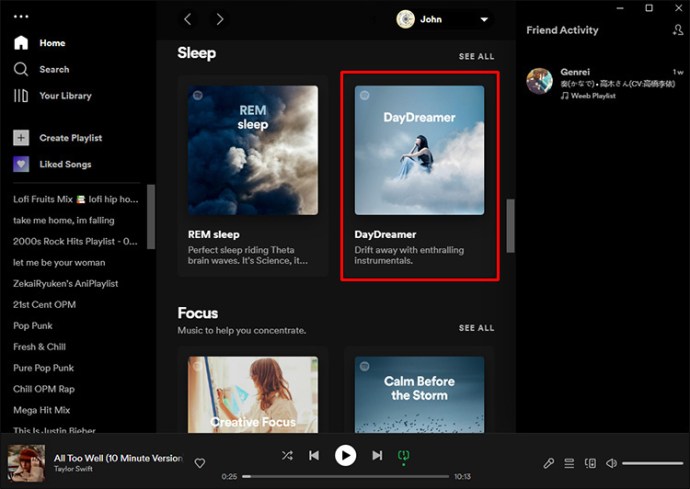
- Markera alla låtar i spellistan genom att använda kortkommandot ”Ctrl” + ”A” på Windows, eller ”Cmd” + ”A” på Mac.
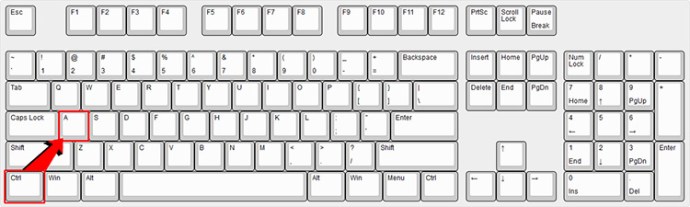
- Högerklicka på de markerade låtarna och välj sedan ”Lägg till i spellista”. Här får du två alternativ:
- Välj en befintlig spellista för att lägga till musiken.
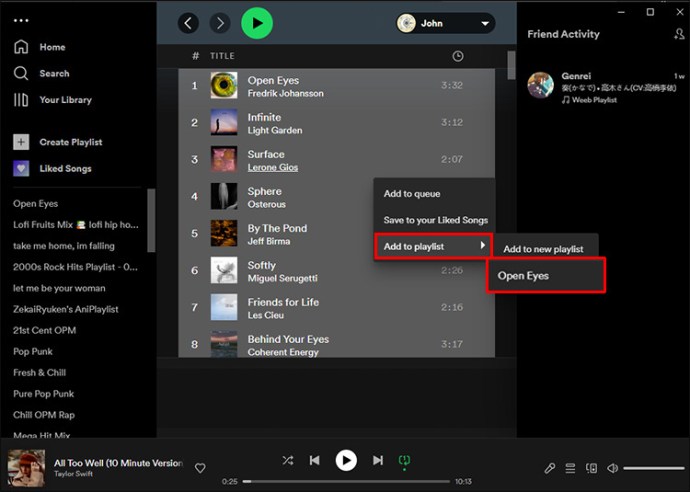
- Välj alternativet ”Lägg till i ny spellista” för att skapa en helt ny spellista med de kopierade låtarna.
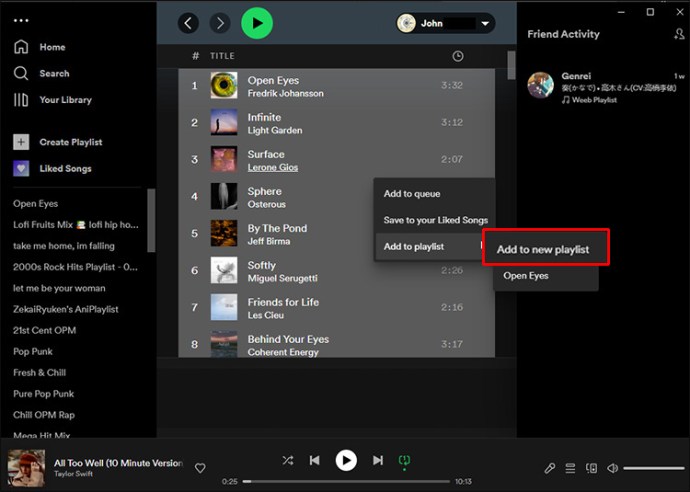
- Välj en befintlig spellista för att lägga till musiken.
- Beroende på ditt val, kommer låtarna antingen att läggas till i en redan befintlig spellista, eller i en nyligen skapad spellista.
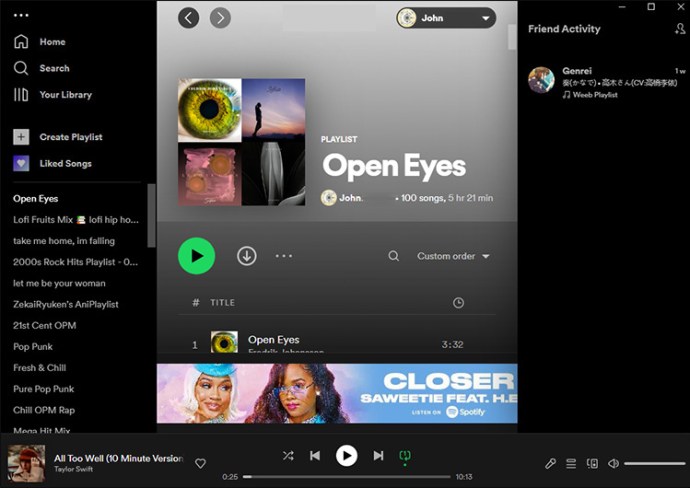
Hur man kopierar en Spotify-spellista på en iPhone
För att duplicera en spellista på Spotify krävs det att du använder datorversionen av applikationen. Här är stegen för att kopiera en spellista med en Mac eller PC:
- Öppna ditt Spotify-konto via datorprogrammet och leta upp den spellista du vill kopiera.

- Markera alla låtar i spellistan genom att trycka ”Ctrl” + ”A” på en Windows-dator eller ”Cmd” + ”A” på en Apple-dator.

- Högerklicka på de markerade spåren och välj ”Lägg till i spellista”. Du får nu två alternativ:
- Välj en redan skapad spellista för att importera spåren till.

- Alternativt kan du välja ”Lägg till i ny spellista” för att skapa en ny spellista med de kopierade låtarna.

- Välj en redan skapad spellista för att importera spåren till.
- Beroende på vad du valde, kommer spåren antingen att finnas i den existerande spellistan eller i den nya.

Hur man kopierar en Spotify-lista på en Android
Funktionen för att duplicera en spellista på Spotify är exklusivt tillgänglig i datorappen. Så här går det till:
- Öppna Spotify och lokalisera den spellista som du vill kopiera.

- Markera alla låtar i spellistan med kortkommandot ”Ctrl” + ”A” på Windows eller ”Cmd” + ”A” på Mac.

- Högerklicka på de markerade låtarna och välj ”Lägg till i spellista”. Du kan nu välja mellan två alternativ:
- Välj en befintlig spellista för att överföra musiken.

- Välj ”Lägg till i ny spellista” för att skapa en ny spellista med de kopierade låtarna.

- Välj en befintlig spellista för att överföra musiken.
- Spellistan kommer antingen att synas som tillagd till en befintlig lista eller som en ny spellista.

Kopiera dina favoritspellistor på Spotify
Om en spellista inte är delbar kan du inte ändra den ifall den har skapats av någon annan. Funktionen att kunna kopiera spellistor är därför mycket värdefull, speciellt när du vill göra små ändringar i en spellista du gillar. Oavsett om du har en premium eller gratis prenumeration kan du kopiera spellistor med hjälp av datorappen eller webbspelaren.
Vilken musikgenre gillar du mest? Skapar du dina egna spellistor eller föredrar du de som Spotify har skapat? Dela gärna dina åsikter om Spotify i kommentarsfältet nedan.